コントロールパネルの操作方法
編集サイトで画面左上に表示されるメニューボックスを“コントロールパネル”といいます。
コントロールパネルには折りたたまれた状態(左)と展開した状態(右)があります。
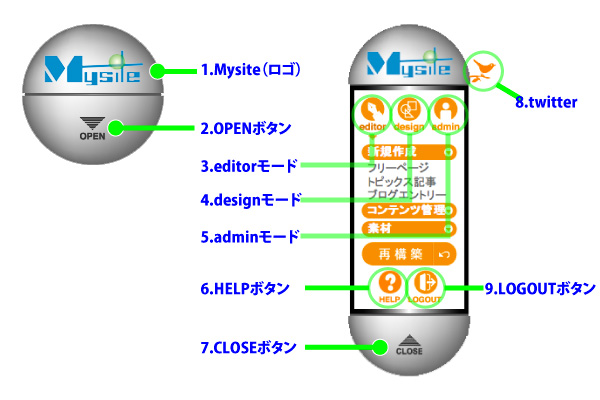
| 1.Mysite(ロゴ) | ドラッグするとコントロールパネルを移動できます。 |
|---|---|
| 2.OPENボタン | コントロールパネルを展開します。 |
| 3.editorモード | ページを編集したり、トピックス記事やブログのエントリーを追加したりと、日々の更新で使用するメニューがあります。また、それ以外にもメニューやコンテンツ、画像やダウンロード用ファイルなど素材の管理も行えます。 |
| 4.designモード | ページやサイト、モバイルなどのデザインやレイアウトを管理したり、よく使う書式スタイルの雛形登録、各機能の設定などを行うメニューがあります。 また、便利ツールの各モジュールの設定などもここで行うことができます。 |
| 5.adminモード | アカウント管理や、サイトの基本設定などのサイトに関する基本的な設定を行います。また、バックアップをとったり、サイトの更新予約(再構築予約)なども設定できます。 |
| 6.HELPボタン | 操作の仕方がわからなくなった時、操作方法のマニュアルを見ることができます。 |
| 7.CLOSEボタン | コントロールパネルを折りたたみます。 |
| 8.twitter | twitterでのサポートを設定すると表示されます。 |
| 9.LOGOUTボタン | 編集サイトからログアウトします。 |
コントロールパネルの表示がおかしいときは・・・
・ページ移動時などに、コントロールパネルが非表示になった場合は、F5キー等でページを更新してください。
・スクロールバーが付く長いページの場合、表示されていないページ下の部分に向かってコントロールパネルを
ドラッグすると、大変遠くへ行ってしまいます。表示領域外へ無理に移動させないでください。
・コントロールパネルが見つからないときは、ブラウザを一度閉じて、再度ログインしてください。